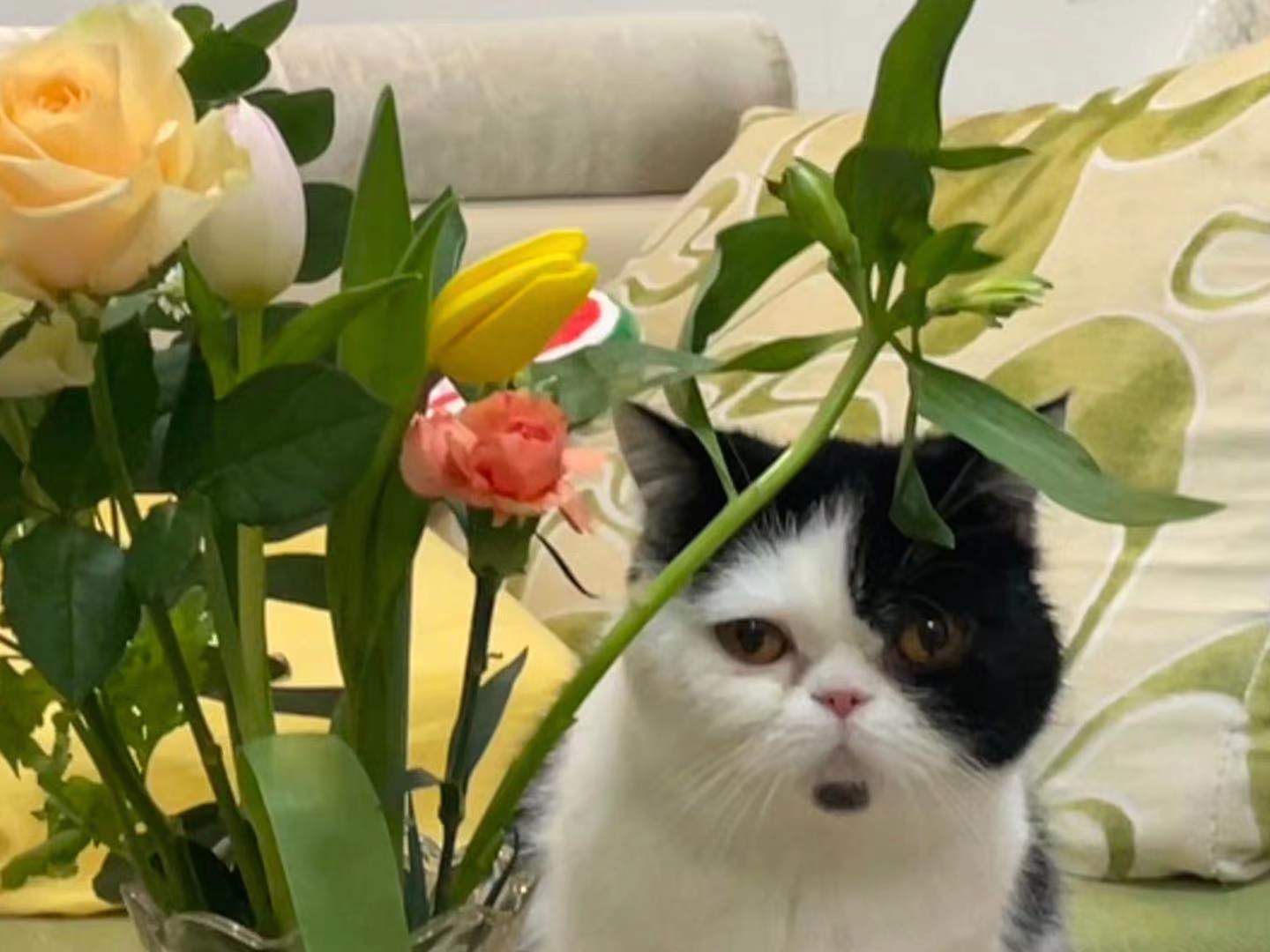TerraMoursApi-V0.1部署(适用于通用的.net项目部署到服务器docker)
1.服务器项目文件夹创建
创建项目文件夹,用于管理后端接口代码
/data/terramours/api
给文件夹赋权限
cd /data
chmod -R 777 terramours
2.项目发布
右键项目节点 > 发布 > 选择发布到文件夹

选择好对应的运行环境,发布服务器选linux-64
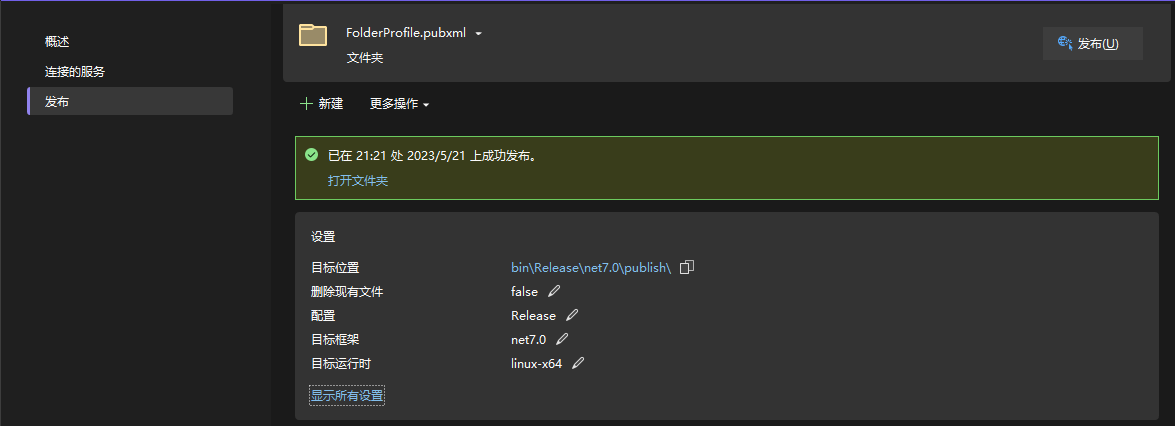
发布Dockerfile(或者在服务器publish文件夹中创建Dockerfile):

Dockerfile内容:
#See https://aka.ms/customizecontainer to learn how to customize your debug container and how Visual Studio uses this Dockerfile to build your images for faster debugging.
FROM mcr.microsoft.com/dotnet/aspnet:7.0 AS base
WORKDIR /app
EXPOSE 80
FROM base AS final
WORKDIR /app
COPY . /app
ENTRYPOINT ["dotnet", "TerraMours.dll"]
3.代码打包压缩
发布成功后点击-打开文件夹,选择上一级目录,打包整个publish文件夹,打包成zip文件准备上传服务器。
zip格式:
publish{“日期时间”}.zip
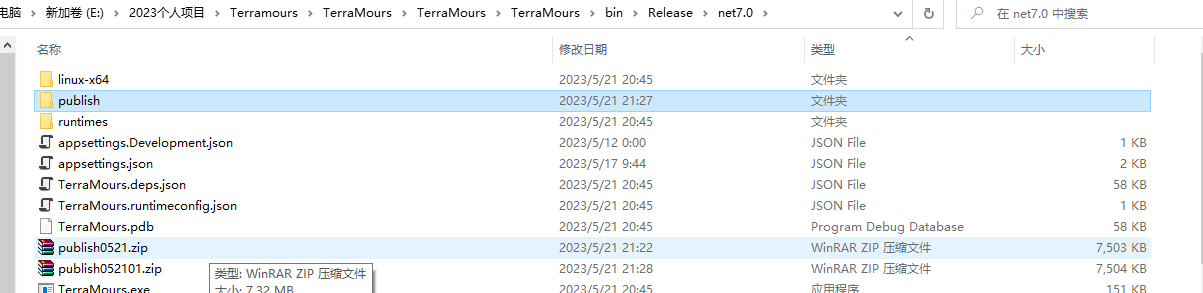
4.上传至服务器
项目路径为
/data/terramours/api
将压缩包上传至服务器指定文件夹中。推荐使用XFTP,可视化操作

5.解压文件
到项目文件夹下运行解压命令
cd /data/terramours/api
unzip publish0521.zip --改成压缩包名称,如果是替换,输入A,全部覆盖
6.新建脚本文件terramours.sh
新建一个脚本文件,方便执行脚本命令
文件名称:terramours.sh
内容:
#!/bin/bash
cd publish
echo "Stopping docker container..."
docker stop terramours
echo "Removing docker container..."
docker rm terramours
echo "Removing docker image..."
docker rmi terramours
echo "Building docker image..."
docker build -t terramours .
echo "Running docker container..."
docker run --name terramours -p 4112:80 -d terramours
7.运行terramours.sh
执行脚本
sh terramours.sh
后端项目发布docker完成,项目端口4112.
8.查看portainer的容器管理:
查看容器,已经启动成功